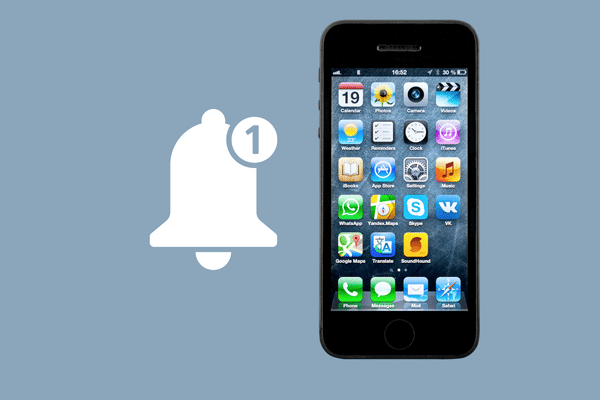هناك الكثير من الإشعارات التي يمكنك تلقيها على الايفون سواء كانت رسائل بريد إلكتروني أو تحديثات تطبيقات أو مجموعة من البيانات الأخرى.
يمكن التحكم في التطبيقات المسموح لها بإرسال إشعارات إليك عبر الإعدادات ، و يمكنك أيضًا عرضها حتى دون الحاجة إلى فتح قفل الايفون الخاص بك.
إليك شرح السريع حول كيفية إظهار الإشعارات في شاشة القفل للايفون.
كيفية إظهار الإشعارات في شاشة القفل للايفون
لتتمكن من رؤية الإشعارات فور ورودها ، ستحتاج أولاً إلى التأكد من تمكين بعض الإعدادات.
انتقل إلى الإعدادات Settings > الإشعارات Notifications > إظهار المعاينات Show Previews ، ثم من الخيارات الثلاثة حدد دائمًا Always.
سيعني هذا أنه مهما كان الوضع الذي يعمل به جهاز الايفون (مقفل أو غير مؤمن) ، فسيتم تقديم الاشعارات إليك.
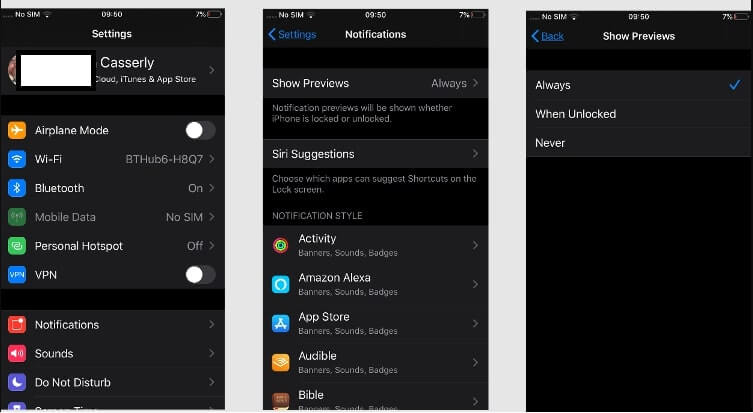
بالبقاء في نفس الصفحة و التمرير لأسفل ، سترى العديد من التطبيقات التي قمت بتثبيتها.
سيؤدي النقر فوق أحدها إلى فتح إعدادات الإشعارات Notification حيث يمكنك تحديد ما إذا كانت ممكّنة أم لا.
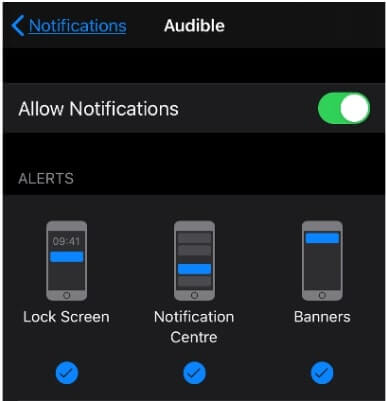
استخدام الإشعارات على شاشة القفل
بمجرد تلقي إشعار أثناء قفل الايفون فسيتم عرضه على شاشة القفل.
من هنا لديك بعض الخيارات.
الأول هو ببساطة النقر على الرسالة ثم إلغاء قفل جهازك و سيتم نقلك تلقائيًا إلى التطبيق ذي الصلة.
يؤدي التمرير إلى اليسار على الإشعار إلى إظهار ثلاثة خيارات : الإدارة و العرض و المسح.
تسمح لك الإدارة Manage بتعيين الطريقة التي تتصرف بها الإشعارات من هذا التطبيق المحدد ، تتضمن الخيارات Deliver Quietly و التي تمنع التطبيق من عرض التنبيهات على شاشة القفل أو إصدار ضجيج عند وصوله ( و هذا أمر مثالي إذا كنت ترغب في الحفاظ على خصوصية الإشعار).
هناك أيضًا إمكانية إيقاف تشغيل التنبيهات تمامًا أو الانتقال إلى الإعدادات لمزيد من التحكم.
يفتح View العرض الإشعار في نافذة صغيرة و يمنحك القدرة على الرد على الرسائل دون الانتقال إلى التطبيق بالكامل. بينما سيؤدي المسح Clear إلى إزالة العنصر من مركز الإشعارات و شاشة القفل.
عرض الإشعارات القديمة
أحيانًا يكون من السهل نسيان مصدر الإشعار ، خاصة إذا كان لديك العديد من تطبيقات المراسلة.
لذلك ، قد تجد أنه من المفيد تذكر التنبيهات القديمة على شاشة القفل.
للقيام بذلك ، ما عليك سوى التمرير سريعًا لأعلى و ستظهر رسائلك القديمة على الأقل الرسائل التي لم تدخلها من قبل.
عرض مجموعة الاشعارات
بشكل افتراضي ، سيقوم جهاز الايفون الخاص بك بتجميع جميع الإشعارات التي تصل.
إذا كنت تفضل ذلك فيمكن فصلها إلى مجموعات لكل تطبيق بدلاً من ذلك.
للقيام بذلك ، انتقل إلى الإعدادات Settings > ثم الى الإشعارات Notifications و بدلاً من تحديد تطبيق مثبت على جهاز الايفون الخاص بك ثم انقر فوق تجميع الإشعارات Notification Grouping.
قم باختيار حسب التطبيق By App بدلاً من تلقائي Automatic أو إيقاف Off إذا كنت تريد أن تظهر جميع الإشعارات بترتيب زمني و بدون مجموعات.
الآن ، عندما تتلقى تنبيهات جديدة (إذا حددت بواسطة التطبيق By App) ، يمكنك النقر فوق الاشعار و سيعرض جهاز الايفون الخاص بك جميع الإشعارات من هذا التطبيق المحدد.
أسئلة حول اشعارات الايفون
ما سبب عدم ظهور الاشعارات في الايفون ؟
هناك عدة أسباب لعدم ظهور الإشعارات على جهاز الايفون الخاص بك.
قد يكون ذلك بسبب تشغيل “عدم الإزعاج”، أو أنه تم إسكات “الإشعارات”.
من الممكن أيضًا أن تكون تطبيقاتك مهيأة بشكل غير صحيح ، أو أنها تواجه صعوبات فنية.
إذا كنت لا ترى إشعارات لتطبيق معين ، فمن المحتمل أن التطبيق نفسه يواجه مشاكل.
لتحرّي الخلل وإصلاحه ، ابدأ بالتأكد من إيقاف تشغيل “عدم الإزعاج” و من ضبط الإشعارات على إصدار ضوضاء.
ثم تحقق من إعدادات التطبيق وتأكد من تهيئتها بشكل صحيح ، يمكنك أيضًا محاولة إعادة تشغيل جهاز الايفون أو إغلاق التطبيق المزعج بالقوة.
كيف اظهر اشعارات الواتس اب للايفون؟
بافتراض أنك قمت بالفعل بتثبيت الواتساب على جهاز الايفون الخاص بك ، اتبع هذه الخطوات لتشغيل الإشعارات:
أولا افتح الواتساب ثم اضغط على الإعدادات > ثم الإشعارات ثم قم بتشغيل “السماح بالإشعارات”.
ثم اضغط على السهم الخلفي في الزاوية اليسرى العليا من الشاشة للعودة إلى صفحة الإعدادات الرئيسية.
انقر فوق الإعدادات > ثم الأصوات و الاهتزاز > ثم نغمة الرنين و حدد نغمة الرنين التي تريدها لإشعارات الواتساب.